如何为 Amazon SES 设置 SPF 和 DKIM
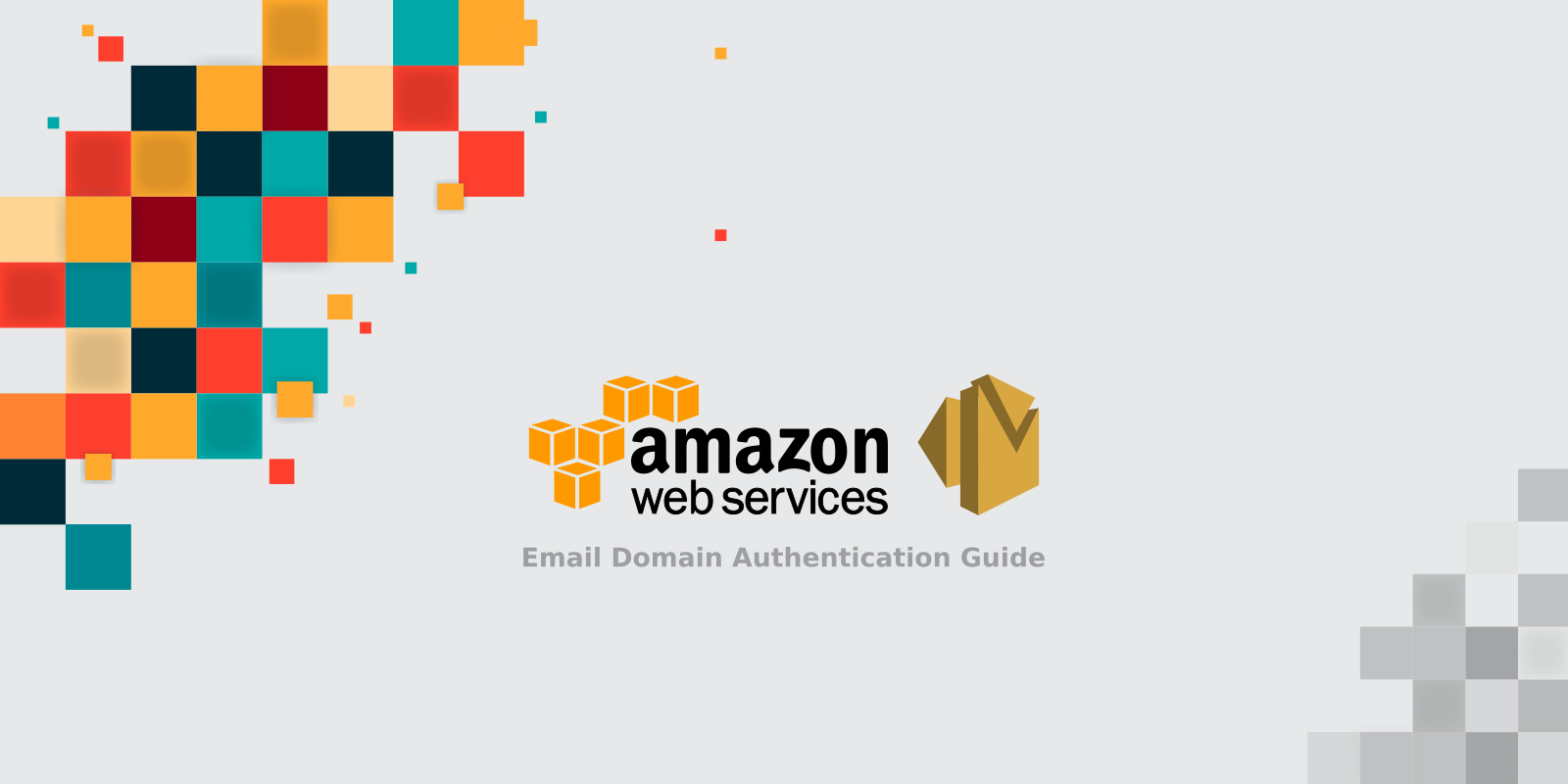
在第一次设置 Amazon SES 来发送电邮的时候,有可能会在收件箱中发现来自 Amazon SES 的邮件带有类似于 "Via amazonses.com" 的警告。
这个警告意味着您还没有授权 Amazon SES 来发送邮件,因此邮箱服务提供商认为这些邮件来自于 Amazon SES,而不是您的组织。
要授权 Amazon SES 来发送邮件,需要为 Amazon SES 设置 SPF 和 DKIM。这个过程也叫电子邮件域名验证。
为 Amazon SES 设置 SPF 和 DKIM 有 2 个好处:
- 邮件更容易抵达收件箱;
- 去除 "Via amazonses.com" 警告,邮件看起来是来自于您的组织,而不是 Amazon SES。这会提升用户交互率,因为用户有更高的几率打开邮件。
如何为 Amazon SES 设置 SPF 和 DKIM:
-
设置 SPF
这里有两种可能的情形。一种是使用 subdomain.amazonses.com 作为 MAIL FROM 域名来投递邮件;另外一种是使用您自己的域名来投递邮件。这两种情形处理的方式是不一样的。
在第一种用 subdomain.amazonses.com 作为 MAIL FROM 域名的情形中,因为 Amazon 已经在 amazonses.com 上面发布了 SPF 记录,所以所有发送自该域名的邮件都通过 SPF 检查。
因此,您不需要做任何设置,一切就会正常工作。
在第二种情形中,使用您自己的域名作为 MAIL FROM 域名,您需要发布一个新的 SPF 记录,或者更新域名上面现有的记录:
-
如果在域名上面没有 SPF 记录,简单地在上面发布一条 SPF 记录如下:
v=spf1 include:amazonses.com -all -
如果已经发布了 SPF 记录,简单地在该记录的结束 mechanism 之前插入
include:amazonses.com。例如,如果现有的 SPF 记录是这样的:
v=spf1 a -all将其更新至:
v=spf1 a include:amazonses.com -all
-
-
设置 DKIM
Amazon SES 提供两种方式来设置 DKIM:
- 设置一个 identity (域名或者电邮地址),使得 Amazon SES 添加一个 DKIM 签名到每一封使用该 identity 发送的邮件中;
- 提供您自己的密钥对来用于 DKIM 验证。
要了解更多信息,请参阅:在 Amazon SES 中使用 DKIM 来验证电子邮件。
Protect Business Email & Improve Email Deliverability
Get a 14 day trial. No credit card required.
Create Account